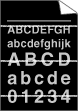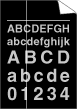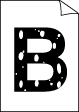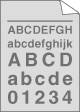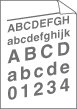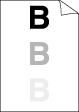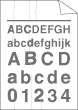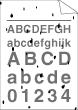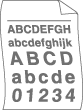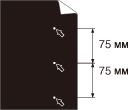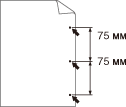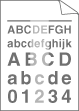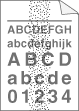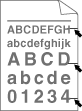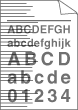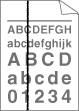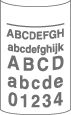Бели линии напречно на страницата | | • | Уверете се, че използвате хартия, съответстваща на нашите спецификации. Хартия с грапава повърхност или дебел носител могат да причинят този проблем. (Вижте Годна хартия и други носители за печат.) | | • | Убедете се, че сте избрали съответния тип носител в драйвера за принтера или в настройките на менюто за типа хартия на устройството. (Вижте Годна хартия и други носители за печат и раздела „Основни положения“ в Ръководството за употреба на програмата на CD-ROM диск.) | | • | Проблемът може да изчезне от само себе си. Разпечатайте няколко страници за отстраняването на този проблем, особено ако устройството не е използвано дълго време. | | • | |
|
Бели линии надлъжно на страницата | | • | | | • | Проверете дали в устройството не е останало откъснато парче хартия и дали не покрива прозореца на скенера. | | • | | | • | |
|
Липса на отпечатък | | • | | | • | Изберете режим Плътна хартия в драйвера за принтера, изберете По-тънко в менюто за настройки на устройството типа хартия или използвайте по-тънка хартия от настоящата. (Вижте Вид хартия и раздела „Основни положения“ на Ръководство за употреба на програма на софтуера на компактдиск.) | | • | Проверете средата, в която работи устройството. Високата влажност може да причини бели петна по разпечатката. (Вижте Избор на местоположение.) | | • | |
|
Сив фон | | • | | | • | Проверете средата, в която работи устройството. Високи температури и висока влажност могат да увеличат затъмнението на фона. (Вижте Избор на местоположение.) | | • | | | • | |
|
Страницата е изкривена | | • | Проверете дали хартията или другият носител за печат е зареден правилно в тавата за хартия и дали водачите не са прекалено стегнати или отдръпнати от стека хартия. | | • | | | • | Тавата за хартия може да е препълнена. | | • | | | • | |
|
Раздвояване на отпечатъка | | • | Уверете се, че използвате хартия, съответстваща на нашите спецификации. Възможно е проблемът да се причинява от хартия с грапава повърхност или дебела хартия. (Вижте Годна хартия и други носители за печат.) | | • | Уверете се, че сте избрали подходящия тип носител в драйвера за принтера или в настройките на менюто за типа хартия на устройството. (Вижте Годна хартия и други носители за печат и раздела „Основни положения“ на Ръководство за употреба на програма на софтуера на компактдиск.) | | • | | | • | Термофиксаторът може да е повреден. Обадете се на вашия дилър на Brother за ремонт. |
|
Гънки или бръчки | | • | | | • | | | • | Обърнете стека хартия в тавата или го завъртете на 180° в тавата за подаване. |
|
Лошо фиксиране | | • | Изберете режим Подобряване фиксирането на тонера в драйвера за принтера. (Вижте Настройки на устройството (за Windows®) или Настройки на печата (за Macintosh®) в Ръководството за употреба на програма на CD-ROM диск.) Ако разпечатвате само няколко страници, променете настройките на драйвера за принтера в Тип носител на тънка настройка. |
|
Накъдрена или вълниста | | • | Проверете типа и качеството на хартията. Високите температури и високата влажност ще предизвикат набръчкване на хартията. | | • | Ако не използвате често устройството, хартията може да е престояла прекалено дълго в тавата. Обърнете стека с хартия в тавата. Освен това, разлистете стека с хартия, а след това го завъртете на 180° в тавата. |
|
Бели петна по черен текст и графика на интервали от 75 мм Черни петна на интервали от 75 мм | | • | Направете десет копия на празен, бял лист хартия. (Вижте Получаване на много копия.) Ако проблемът не се реши, по барабана може да има лепило от залепнал за повърхността на OPC барабана етикет. Почистете барабана. (Вижте Почистване на барабана.) | | • | |
|
Избледняване | | • | Проверете средата, в която работи устройството. Влажност, висока температура и други условия могат да доведат до този дефект при печата. (Вижте Избор на местоположение.) | | • | Ако цялата страница е прекалено светла, може да е включен режима за пестене на тонер. Изключете режима Пестене тонер в настройките на менюто на устройството или режима за Пестене на тонер в Параметрите на драйвера за принтера. (Вижте Пестене тонер или раздела „Разширени“ в Ръководство за употреба на програма на
CD-ROM диск.) | | • | | | • | | | • | |
|
Пръски тонер | | • | | | • | | | • | | | • | Термофиксаторът може да е повреден. Обадете се на вашия дилър на Brother за ремонт. |
|
Всичко е в черно | | • | Почистете коротрона в барабана, като леко плъзнете зеления фиксатор. Убедете се, че зеленият фиксатор е върнат в изходно положение (  ). (Вижте Почистване на коротрона.) | | • | | | • | Термофиксаторът може да е повреден. Обадете се на вашия дилър на Brother за ремонт. |
|
Черни петна от тонер напречно на страницата | | • | | | • | Ако използвате листа с етикети за лазерни устройства, лепилото от листата може понякога да залепне по повърхността на OPC барабана. Почистете барабана. (Вижте Почистване на барабана.) | | • | Не използвайте хартии, прикрепени с кламер или телбод, защото те ще надраскат повърхността на барабана. | | • | Ако неопакованият барабан е изложен на пряка слънчева или стайна светлина, той може да се повреди. | | • | | | • | |
|
Линия напречно на страницата | |
Черни линии по дължина на страницата | | • | Почистете коротрона в барабана, като леко плъзнете зеления фиксатор. Убедете се, че зеленият фиксатор е върнат в изходно положение (  ). (Вижте Почистване на коротрона.) | | • | | | • | | | • | Термофиксаторът може да е замърсен. Обадете се на вашия дилър на Brother за ремонт. |
|
|
Разпечатаните страници са с петна от тонер по дължина на страницата. |
Накъдрена | | • | Изберете режим Намаляване набръчкването на хартията в драйвера за принтера, когато не използвате препоръчаната от нас хартия. (Вижте Настройки на устройството (за Windows®) или Настройки на печата (за Macintosh®) в Ръководството за употреба на програма на CD-ROM диск.) | | • | Обърнете хартията на другата страна в тавата за хартия и разпечатайте отново. (С изключение на хартия за бланки) | | • | Повдигнете поддържащия капак на изходната тава. | | • | Заменете хартията в тавата с хартия от наскоро отворен топ. | | • | |
|